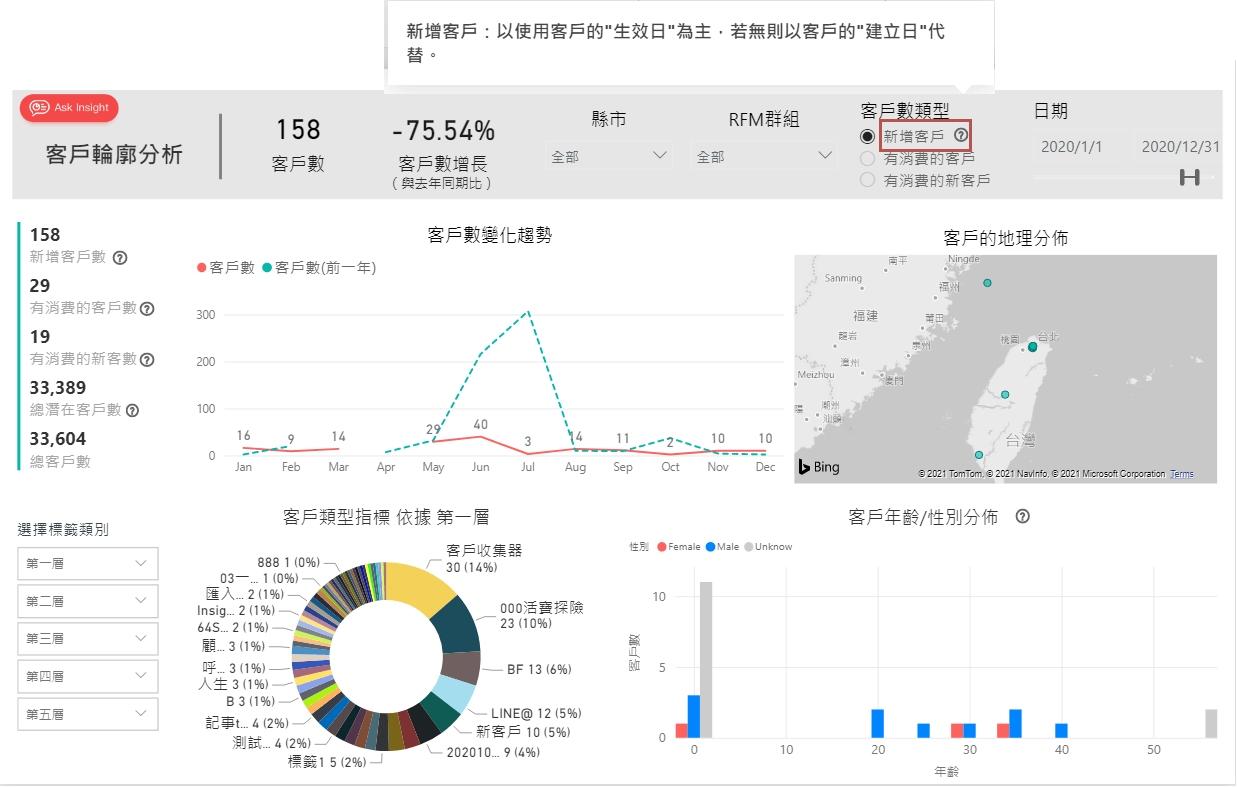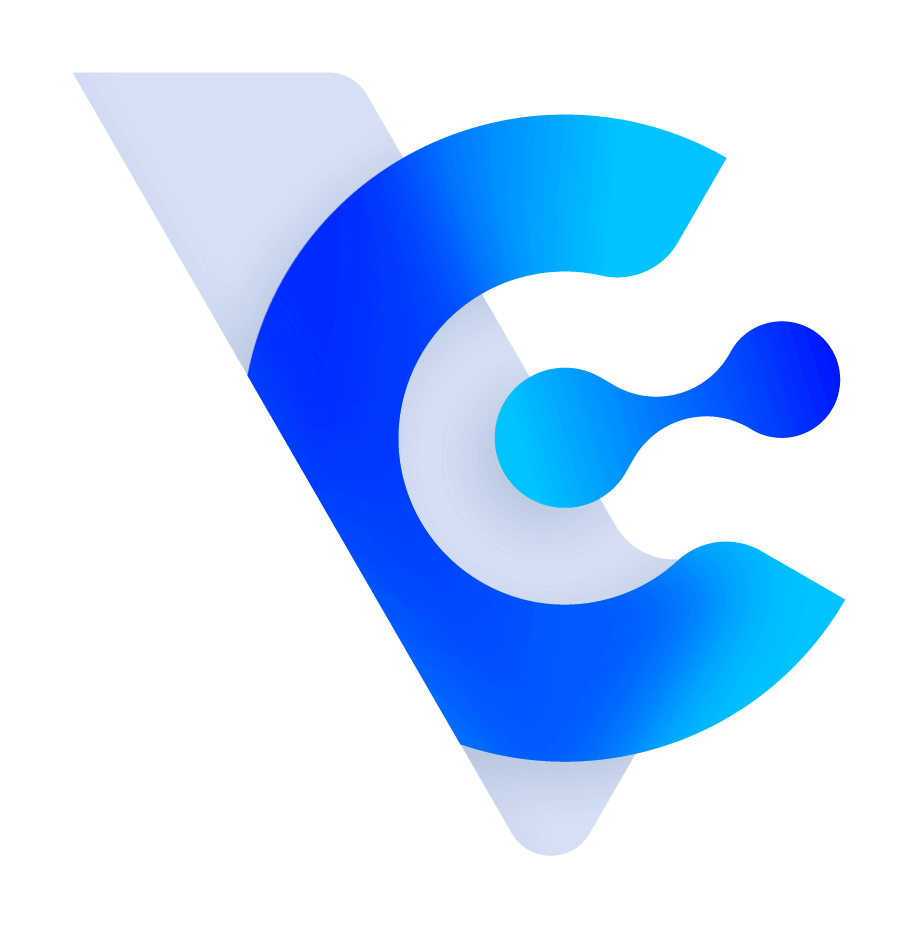Vital CRM系統版本更新說明_202105

說明
系統更新項目
- 客戶、公司-加入「生效日」
- 公司-批量貼標籤
- 公司-使用建立日期篩選
- 客戶-A4包二折式郵寄資訊列印
- 客戶收集器-全新畫面樣式
- 客戶、公司-批量修改權限調整
- 客戶-國籍可以使用關鍵字過濾
Vital CRM App 功能更新
- 客戶、公司-可以指定生效日
加購模組-社群媒體(LINE@)
- 網頁版-同步 LINE 官方帳號好友
- 網頁版-一對一聊天發送客戶資料回填表
加購模組-社群媒體(Facebook Messenger)
- 網頁版-一對一聊天發送客戶資料回填表
加購模組- API
- 功能更新
加購模組- Insight
- 產品分析(標準)
- 未結案商機管理與結案商機管理 (標準)
- 輪廓分析內容調整 (標準)
系統更新項目
客戶、公司-加入「生效日」
客戶、公司基本資料加入了「生效日」欄位,用來記錄該客戶/公司在外部系統的建立日期。
※此欄位搭配Insight報表模組使用可以得到最佳效果,在計算客戶輪廓時,加入時間會以此欄位為優先,若CRM內的資料是由其他系統(例如:ERP)導入,建議將實際加入該系統的時間存放在此欄位。
※此欄位不是必填,且未填入的情況下不會影響系統使用,如沒有上述需求,可直接忽略。
編輯客戶資料時,可以一併指定生效日
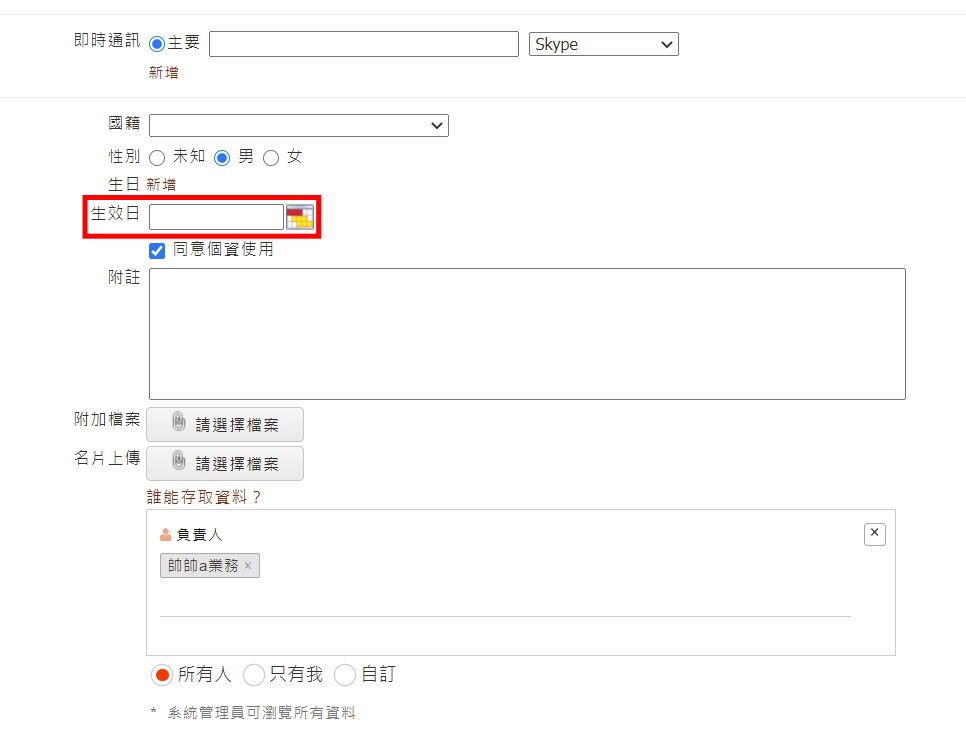
若客戶有指定生效日,在詳細資料頁面會顯示
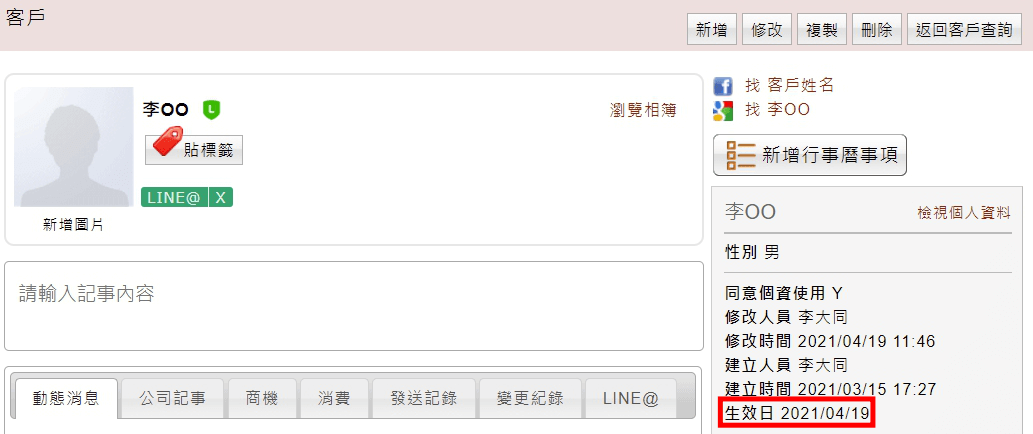
使用「檢視個人資料」功能,也可以看到生效日
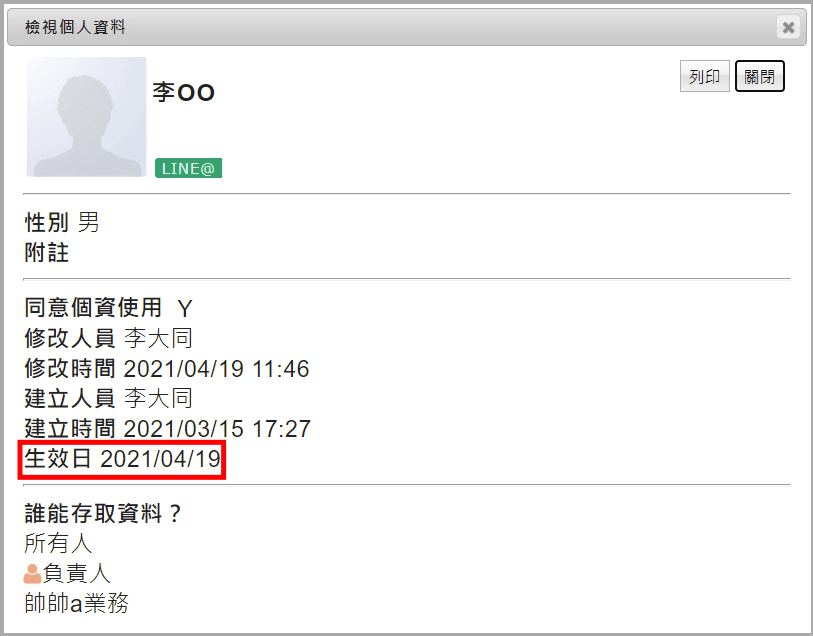
於客戶列表畫面,可顯示的欄位加入了「生效日」
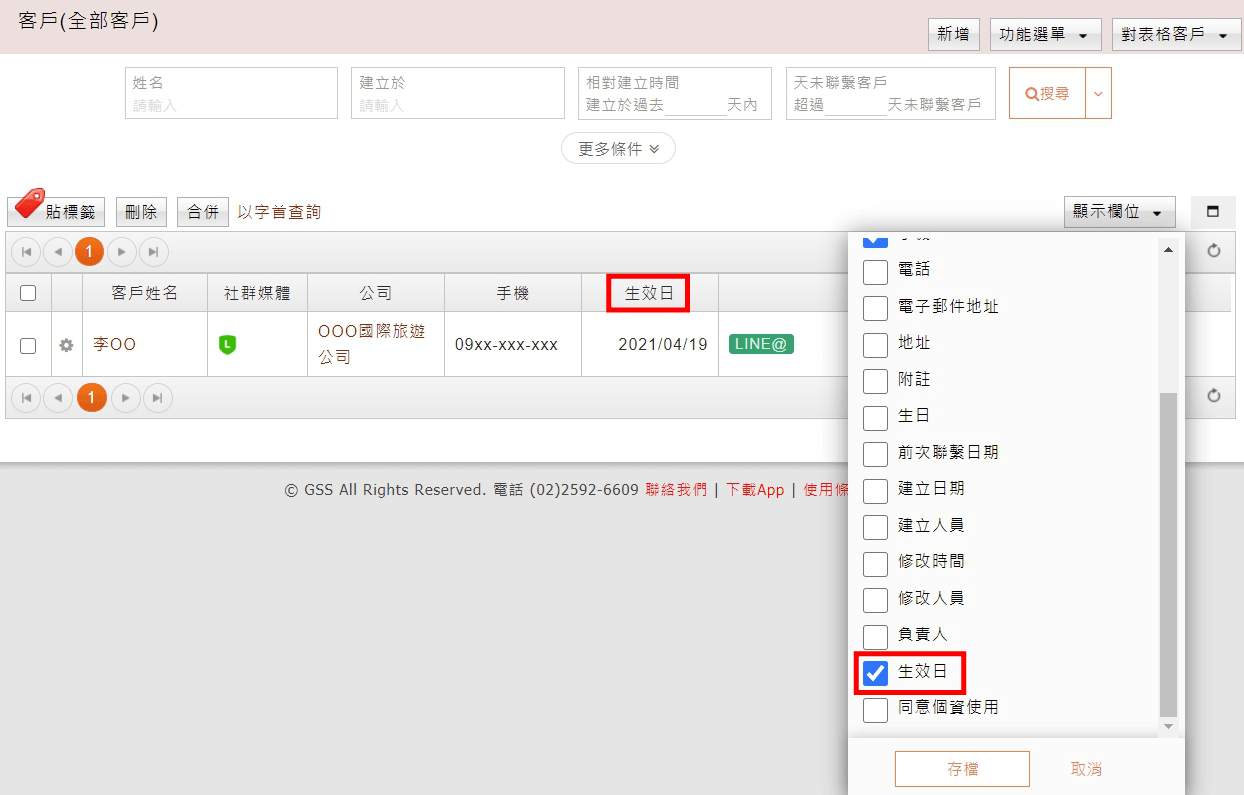
匯入/匯出功能,也都可以指定生效日欄位

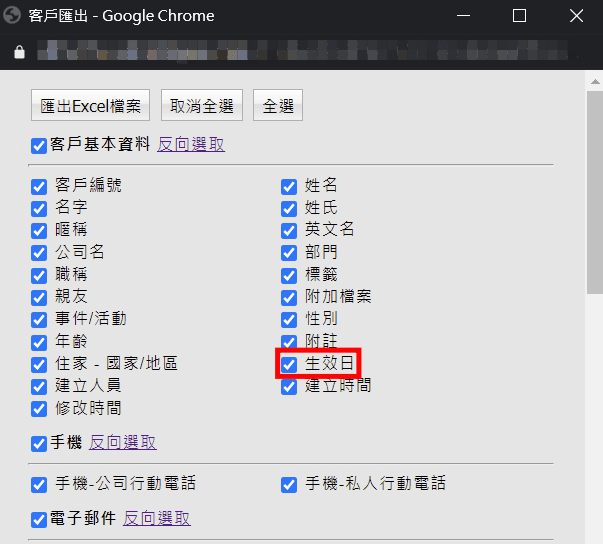
公司-批量貼標籤
公司列表畫面的「對表格公司」選單內,新增了「加入標籤」與「移除標籤」功能,可以對篩選的結果或勾選特定公司(可以跨頁)批量貼上/移除標籤
※ 批量行為是在背景處理,當資料量較大時,須待執行完畢後才會顯示於畫面上。
公司列表畫面,「對表格公司」新增了「加入標籤」與「移除標籤」功能
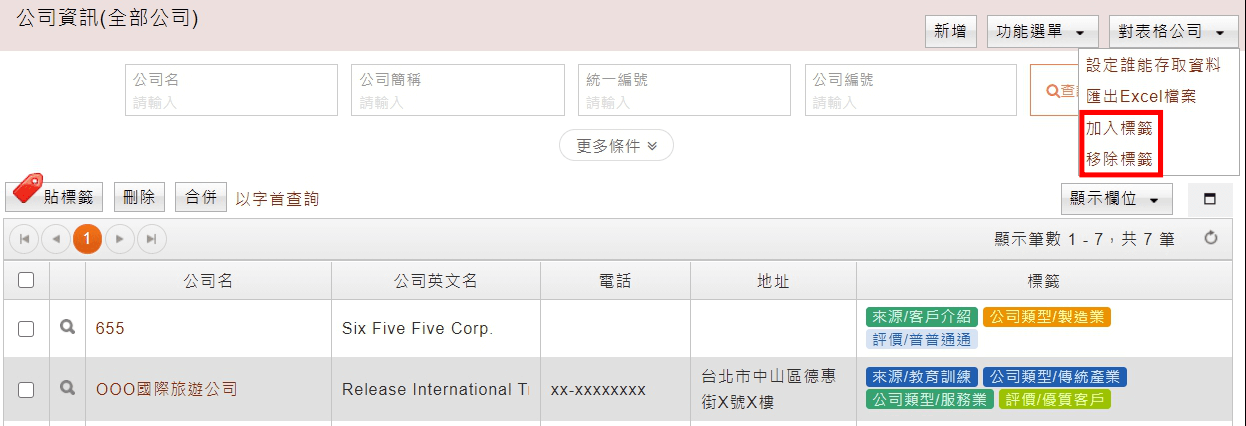
點擊「加入標籤」,可以勾選既有的標籤,也可以貼上新建立的標籤
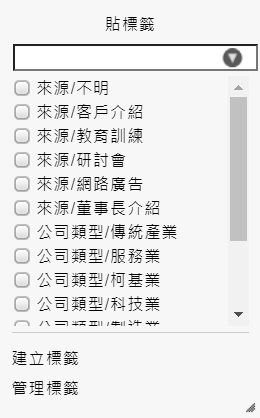
於消費列表畫面的公司頁籤,也可以對篩選結果批量加入標籤
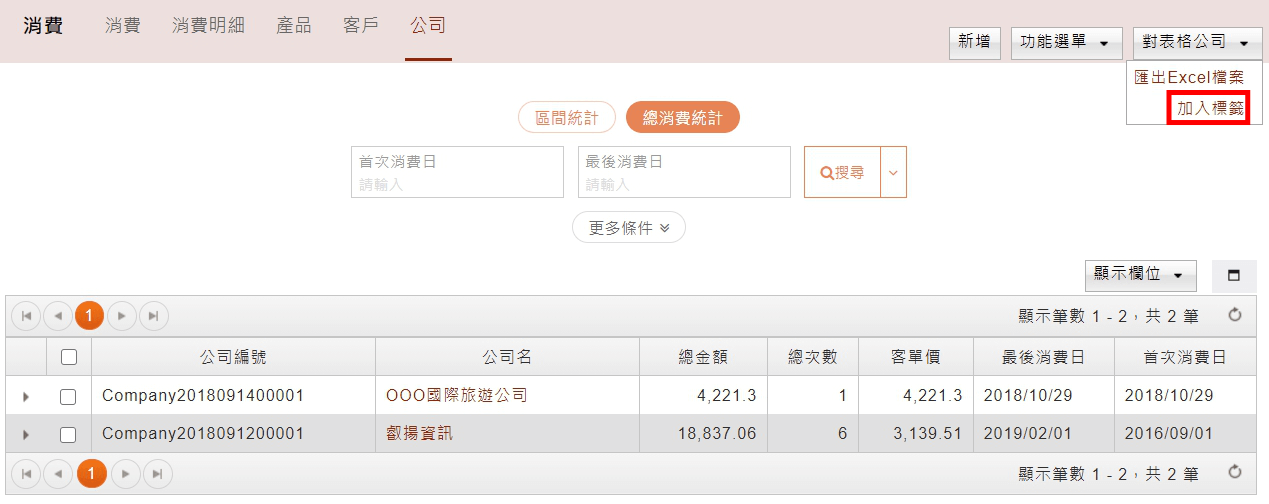
管理員可以於「管理>事件檢視」查看執行紀錄,可以明確得知批量標籤動作類型與來源
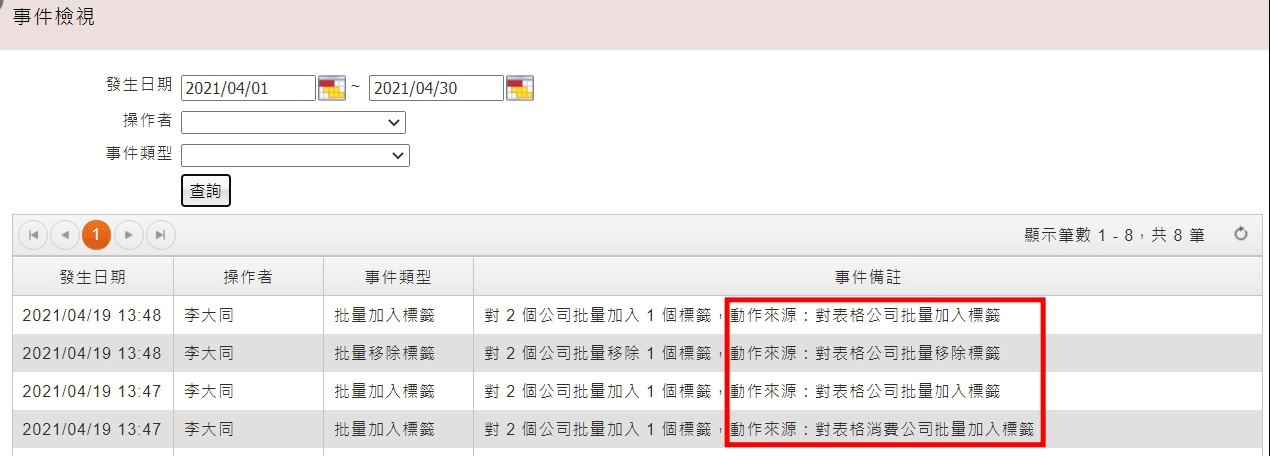
公司-使用建立日期篩選
公司列表畫面加入了「建立日期」條件,可以指定建立日期區間或相對時間(建立於幾日內)作為篩選條件
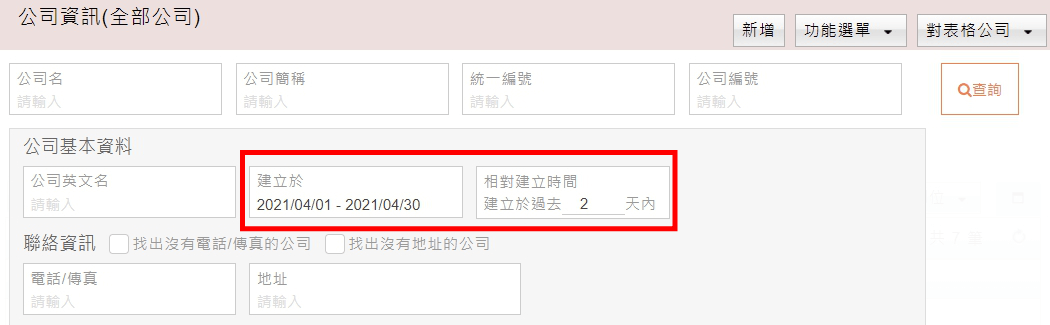
在列表中,可用的顯示欄位也加入了建立日期,以利於驗證篩選結果
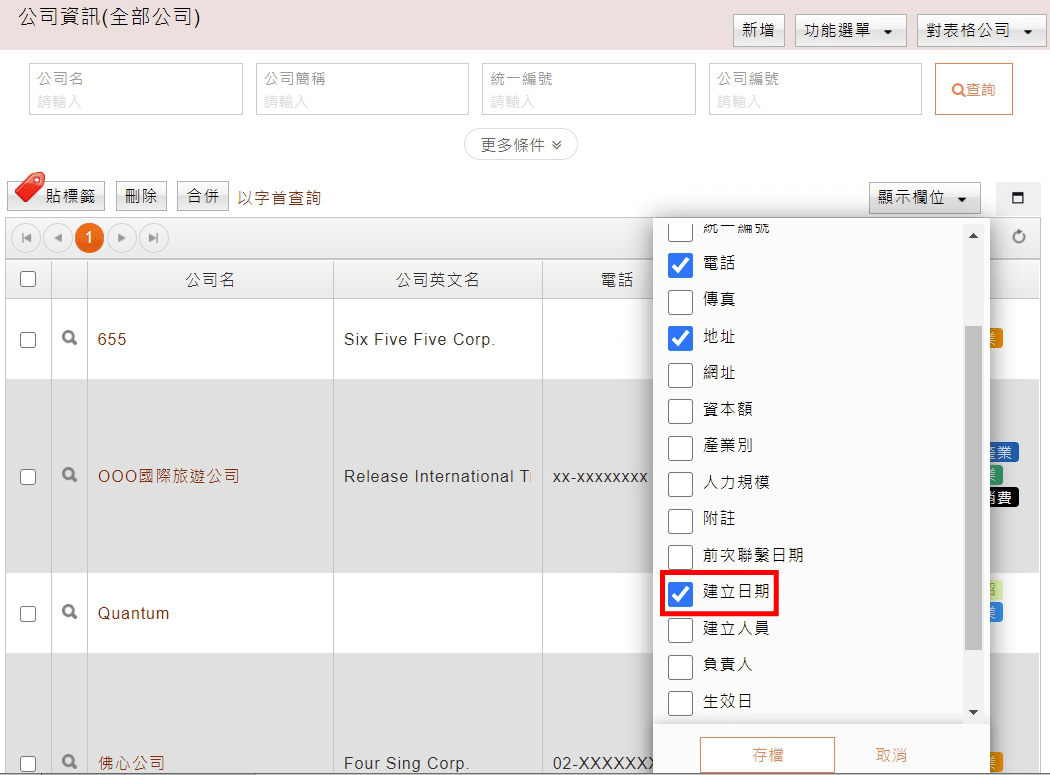
客戶-A4包二折式郵寄資訊列印
客戶列表畫面的對表格客戶「列印郵寄標籤」功能,加入了A4包二折式郵寄資訊列印格式,將收件者資訊印於A4垂直中間部分。
※此為特殊格式,並不適用於郵寄標籤貼紙,請慎用!
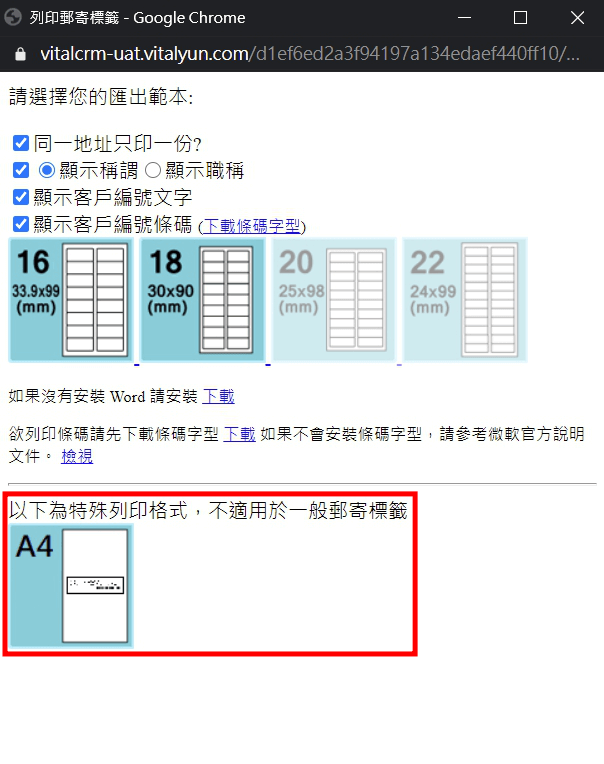
客戶收集器-全新畫面樣式
本次更新後,新建立的客戶收集器將會套用新的畫面樣式
※在CRM系統內編輯客戶收集器的過程,會看到原本的收集器樣式
※舊有的客戶收集器不受影響
以下為新樣式的範例
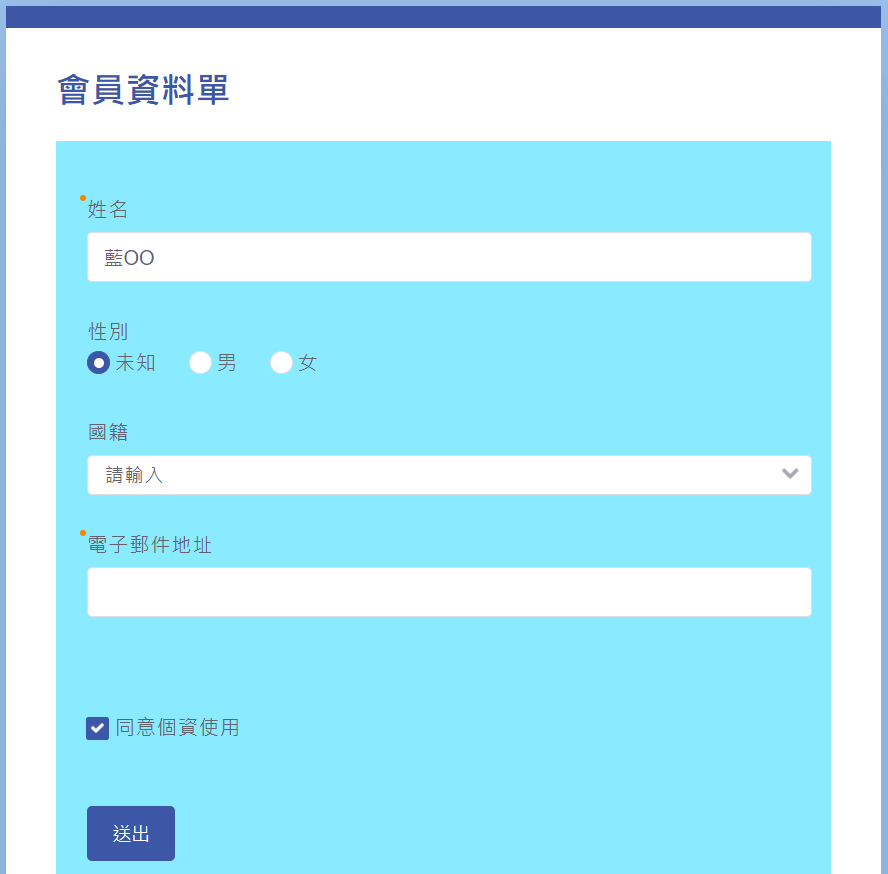
單選下拉單類型的欄位(如國籍),可以使用關鍵字過濾
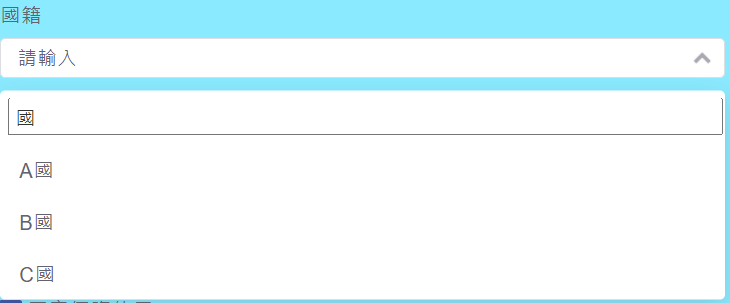
如須使用原有的客戶收集器樣式,請於編輯時切換至「原始碼」,將下圖框選的部分整行移除即可
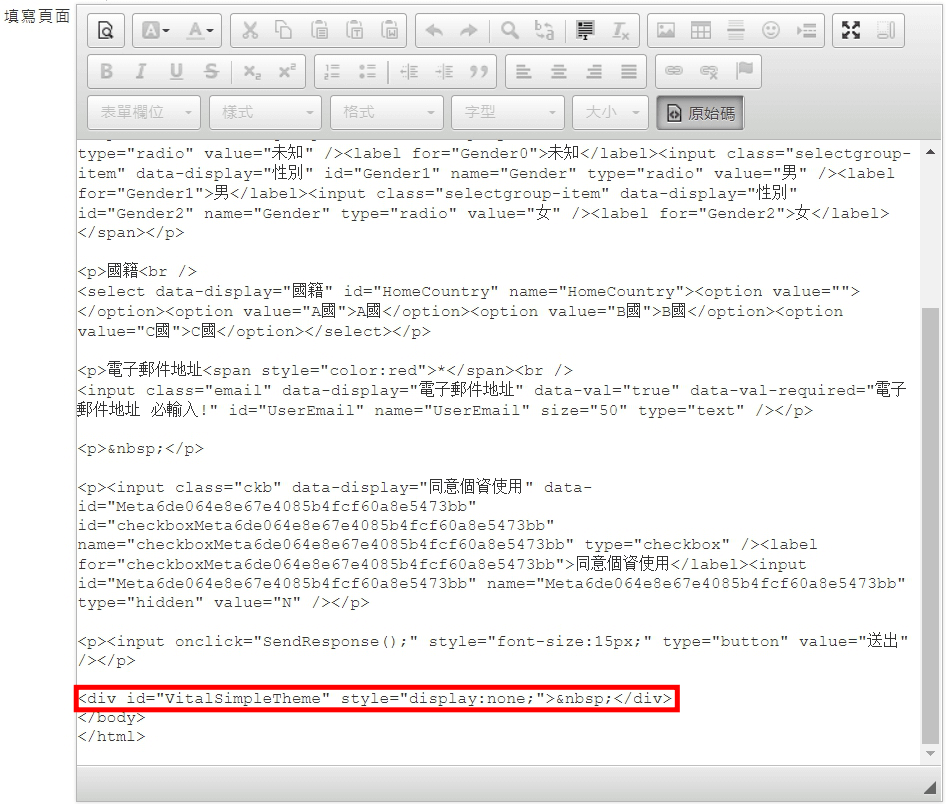
客戶、公司-批量修改權限調整
於客戶、公司列表畫面的對表格「設定誰能存取資料」功能,原本限定只有系統管理員可以使用,本次更新後開放讓「客戶管理員」也能夠使用。
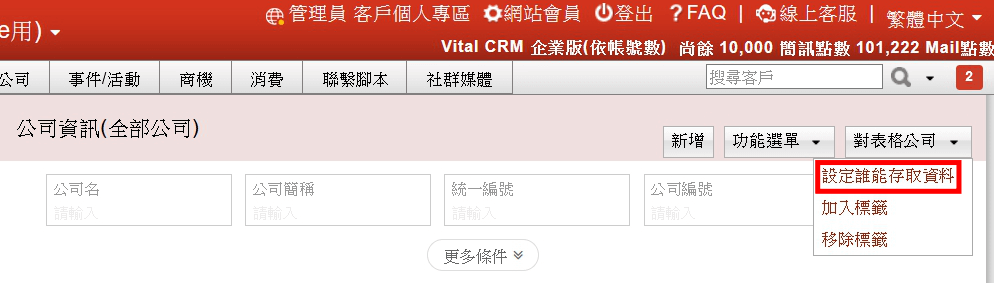
客戶-國籍可以使用關鍵字過濾
編輯客戶資料時,國籍可以使用關鍵字過濾
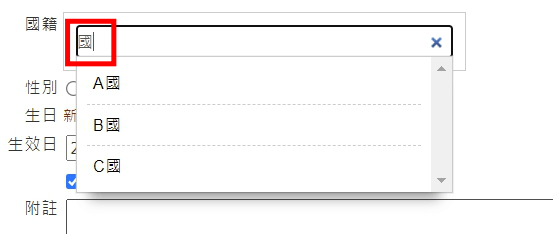
※此次更新後,國籍不能選「其他」後輸入名稱一併新增,請統一由系統管理員於「管理>國家別」,將可使用的國籍事先設定完成。
Vital CRM App 功能更新
客戶、公司-可以指定生效日
因應系統新增的「生效日」欄位,於App內編輯客戶、公司資料時,也可以一併指定生效日,且在檔案頁面內也能檢視資料。
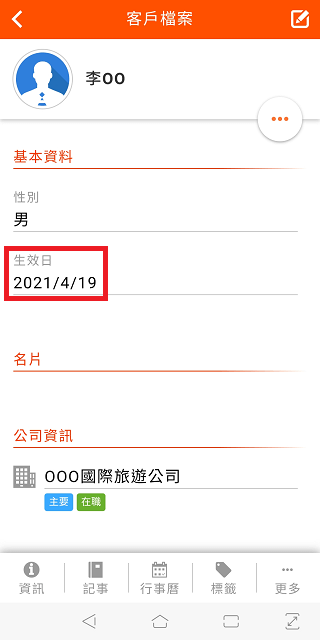
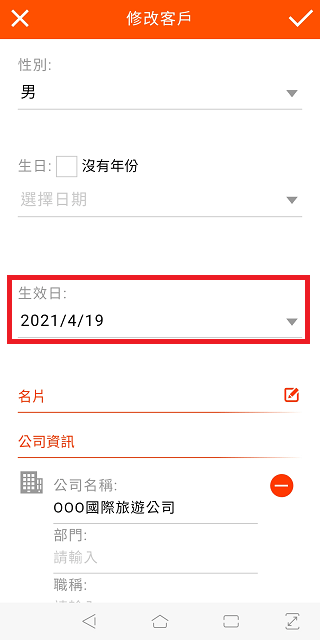
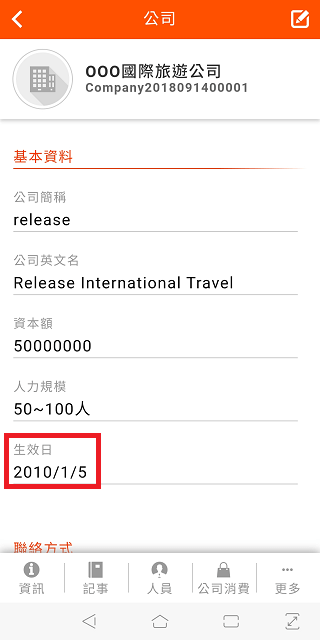
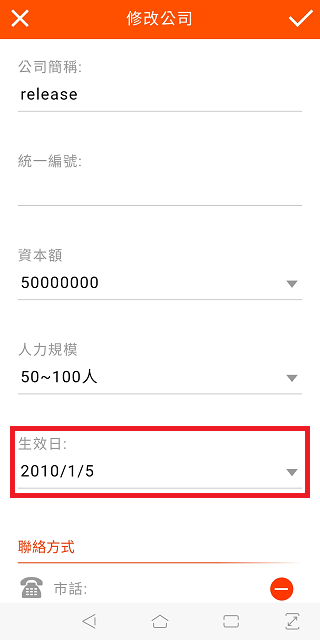
加購模組-社群媒體(LINE@)
網頁版-同步 LINE 官方帳號好友
有綁定LINE官方帳號的CRM系統,可以至「管理>LINE@」使用「同步 LINE 官方帳號好友」功能,將官方帳號的好友名單加為CRM客戶。
※根據LINE官方提供的說明,官方帳號須經過認證,成為認證帳號(藍色盾牌)或企業帳號(綠色盾牌),才可以使用同步功能取回好友清單
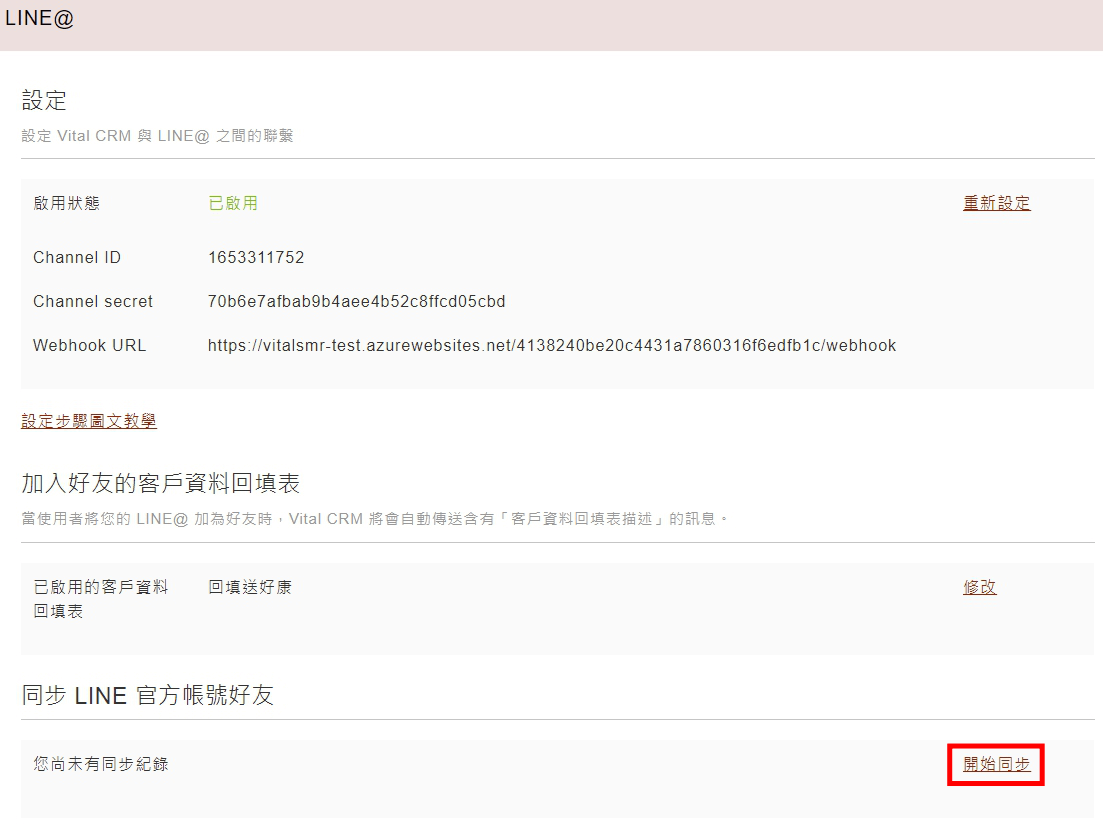
同步完成後,可以查看近期同步的執行紀錄,若帳號未經驗證,會有無法使用的紀錄

若成功同步,會有以下資訊:
- LINE官方帳號好友總數量
- 待同步數量:取回清單後,與CRM內既有的LINE客戶比對,尚未加入系統的好友總數
- 成功同步數量:將待同步的好友逐筆處理後,成功加為CRM客戶的數量

於事件檢視,可以進一步查看同步的起始與結束時間
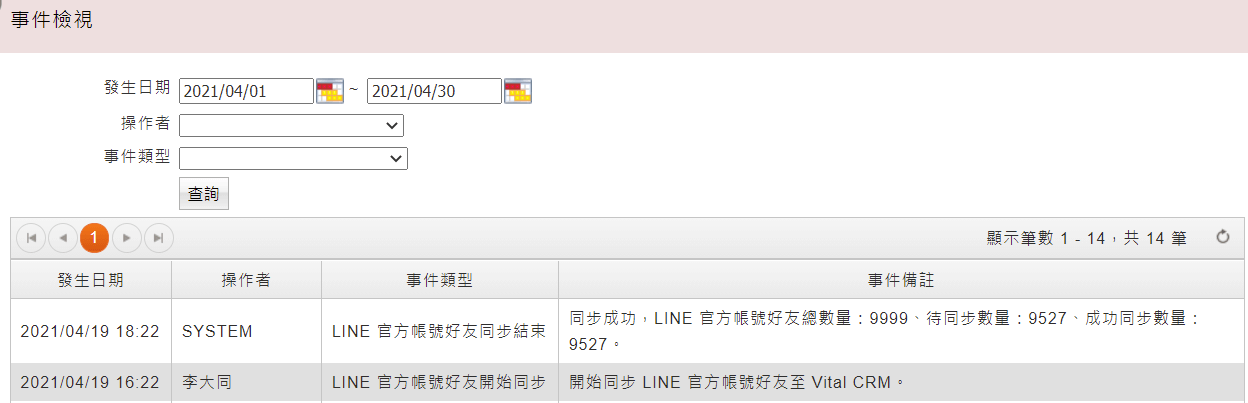
網頁版-一對一聊天發送客戶資料回填表
於LINE@聊天室增加了發送客戶資料回填表的按鈕,可以在與客戶對話時發送資料回填表,點擊按鈕後可以選擇要發送的回填表,且可以使用關鍵字查詢。
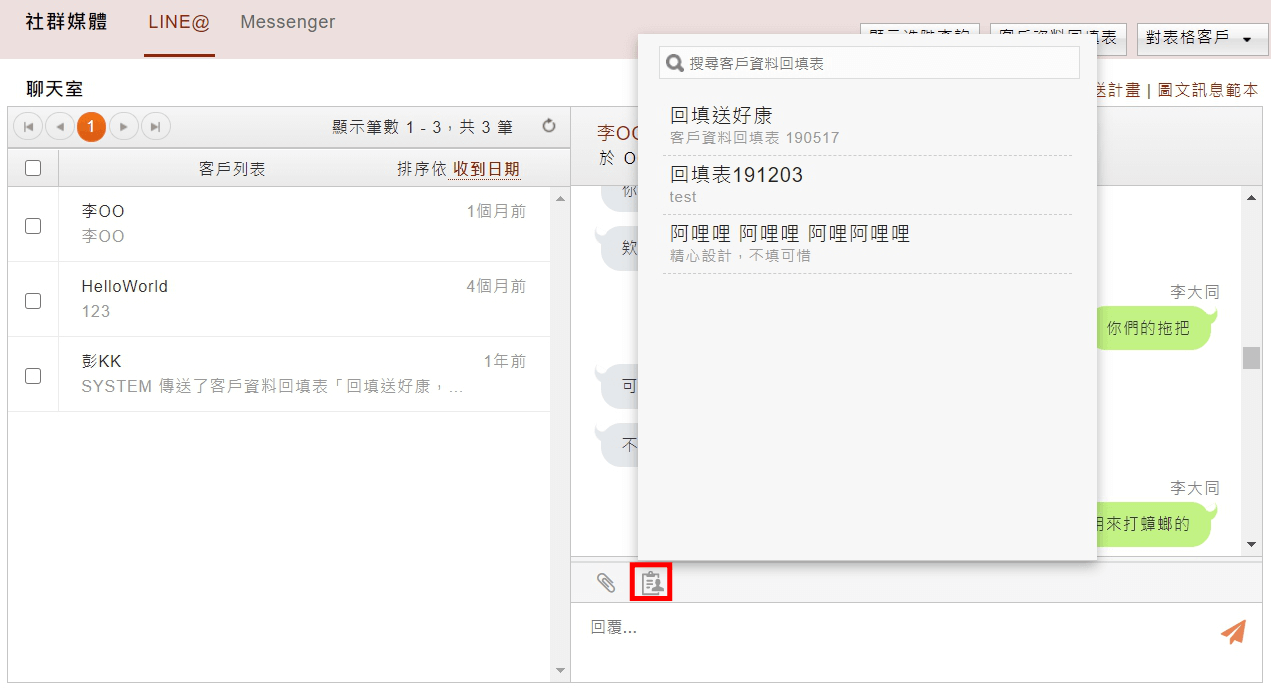
客戶詳細資料畫面,LINE@頁籤內的一對一聊天,也有提供發送回填表的功能
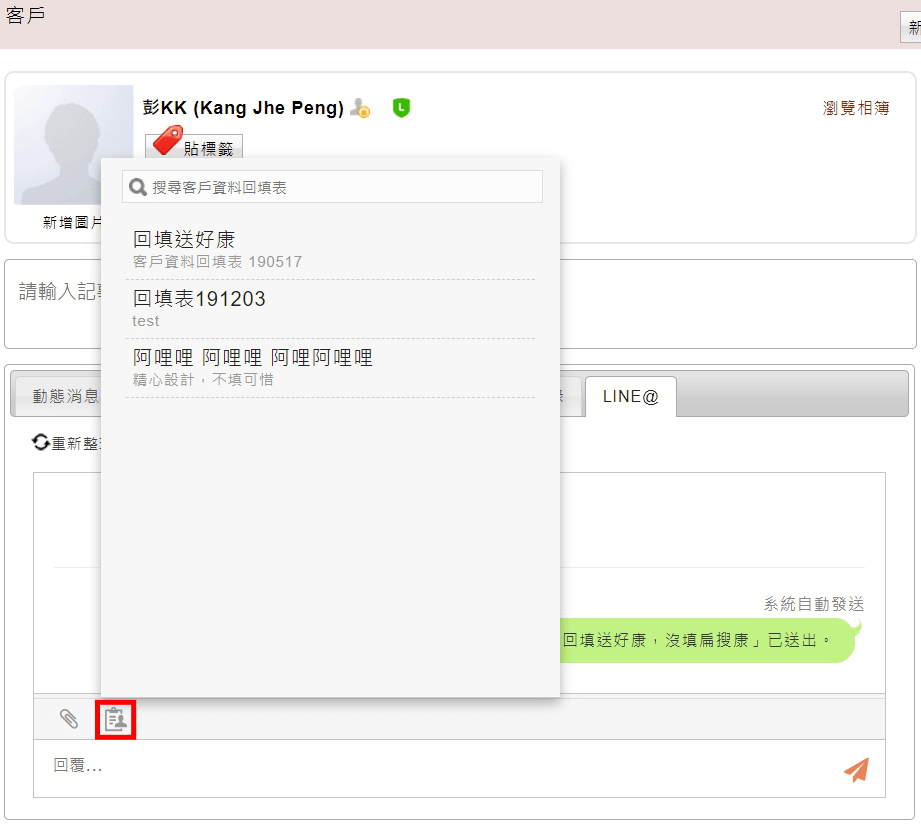
加購模組- 社群媒體(Facebook Messenger)
網頁版-一對一聊天發送客戶資料回填表
使用CRM的Messenger與粉絲專頁客戶聊天時,可以即時發送客戶資料回填表。
※由於Messenger政策,以API主動發送行銷訊息可能導致帳號遭到封鎖,因此於Messenger模組不提供群發的功能
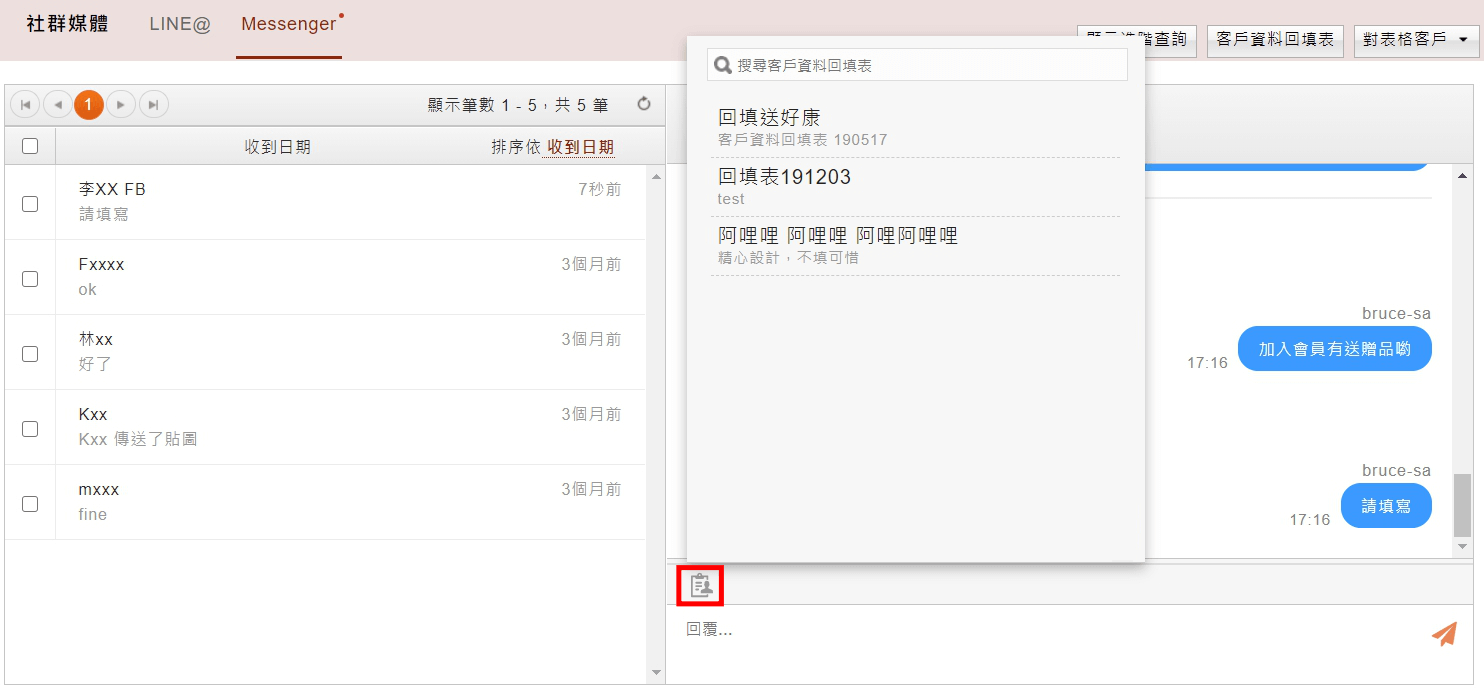
客戶詳細資料畫面,Messenger頁籤內的一對一聊天,也有提供發送回填表的功能
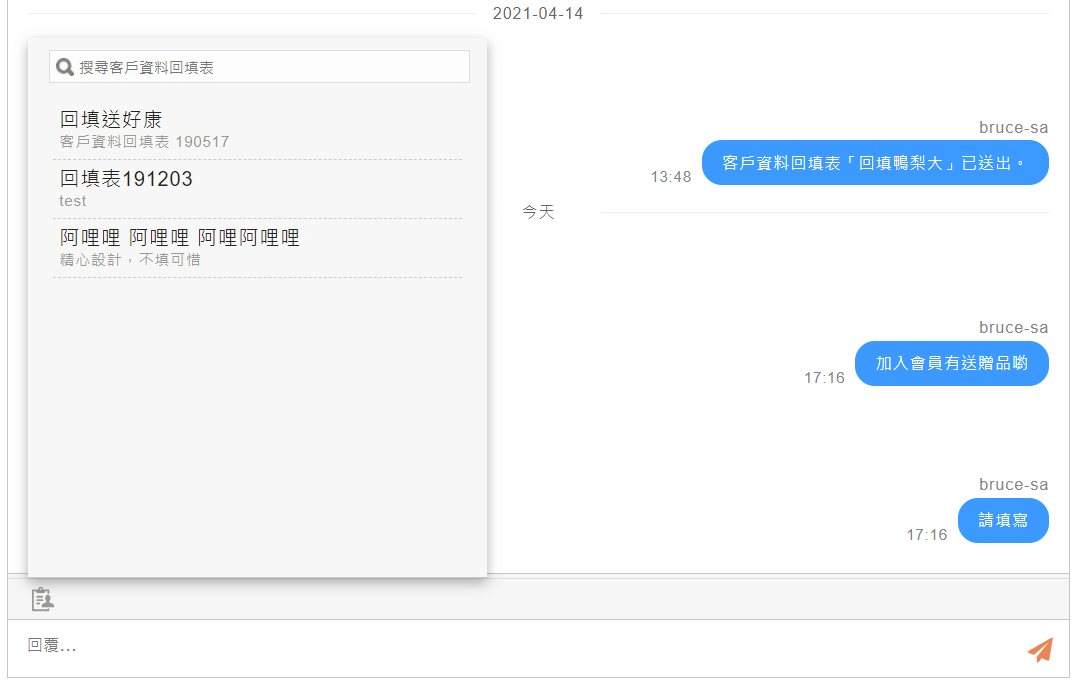
加購模組 - API
功能更新
說明文件、範例、接口URL皆有更新,請開發人員確認。
本次API模組新增了以下功能:
1.客戶、公司-可以指定生效日
詳細內容請至管理畫面下載API接口範例與文件。
加購模組- Insight
產品分析(標準)
此報表主要以分析產品的銷售、排名為主,可以觀看到大多數營收是來自於哪些產品(82法則),也可以看出各產品過去幾個月的銷售狀況。
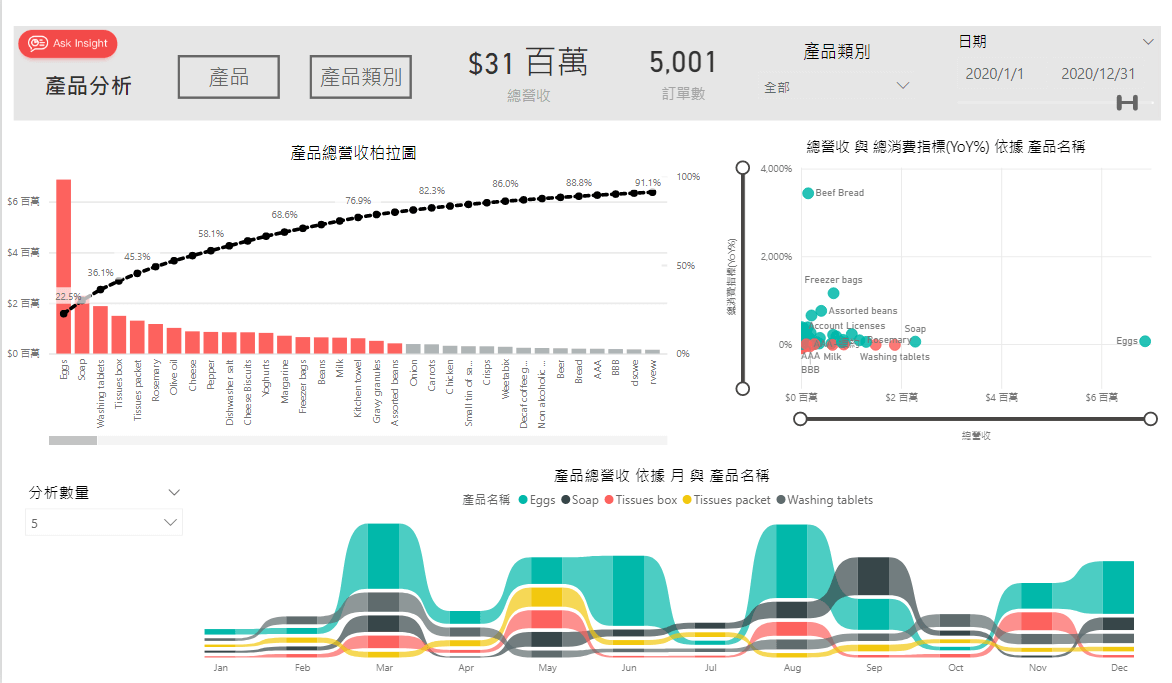
可以讓主管快速了解產品的銷售狀況,報表的觀看週期設計為中長期(月或是季)。整體看到的資料會比較全面,操作的篩選器會比較少,以容易操作並且能看到重點資料為主。上方可以選擇以產品或產品類別觀看(避免某些公司的產品數量過多)。
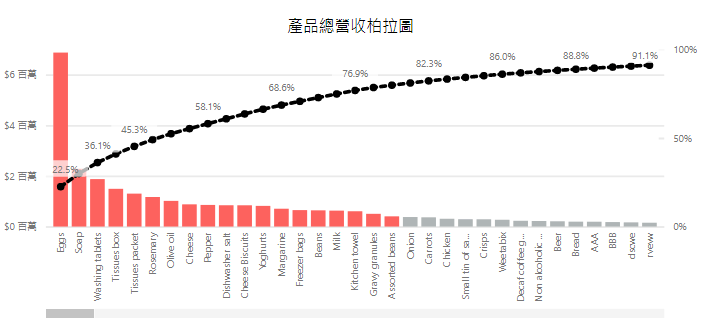
首先是產品總營收的柏拉圖,也就是82法則(80%的營收來自20%的產品),此圖表可以看出哪些產品是公司的關鍵產品,由左到右為產品總營收的排名,長條圖代表營收金額,黑色線條則為累計營收百分比。而紅色的長條圖代表這些產品的營收構成了總營收的80%。
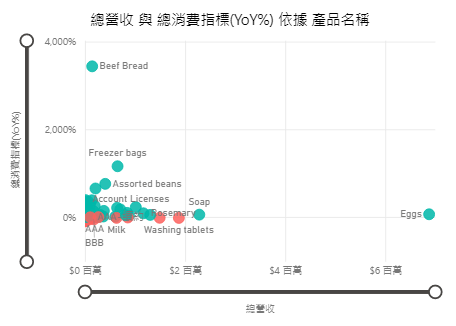
此圖表則可以看到總營收與營收成長的關係圖。X軸為總營收、Y軸為總營收的YOY(與去年同期比較的成長率),也就是點在越右邊代表今年此產品的營收越高,而在越上方則是營收成長越多的;綠色點點表示正成長,紅色表示負成長。
可以看到因為有一項產品營收成長率非常高,導致大部分產品都集中在左下角,此時可以透過左方的拉桿來調整Y軸的範圍。如下圖所示,可以透過調整X軸與Y軸範圍來觀看到不同區塊的資料,也比較不會因為某些離群值使得報表觀測不容易。
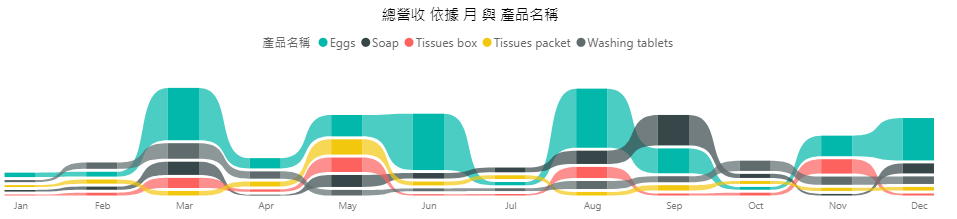
此圖表可以看出排名較高的幾個產品在過去幾個月的營收與排名變化。目前列出前五名的產品。在越上方的產品是總營收越高的,而長條圖的長度也是根據總營收做變化。
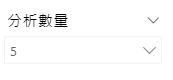
若想要了解更多名次的變化,可以透過左方的下拉清單選擇分析數量。
未結案商機管理與結案商機管理 (標準)
由於過去商機分析未區分成進行中商機與結案商機做特定主題分析,所以在觀看的時候會有些複雜,因此本次版更將分析面下劃分更清晰,針對進行中的商機可以使用未結案商機管理,結案商機則是使用結案商機管理。
未結案商機管理最重要的資訊主要是掌握目前未結案商機,以利判斷如何達成商機目標。因此在最上面資訊會有已成交金額與商機金額(還剩下多少商機可執行)。
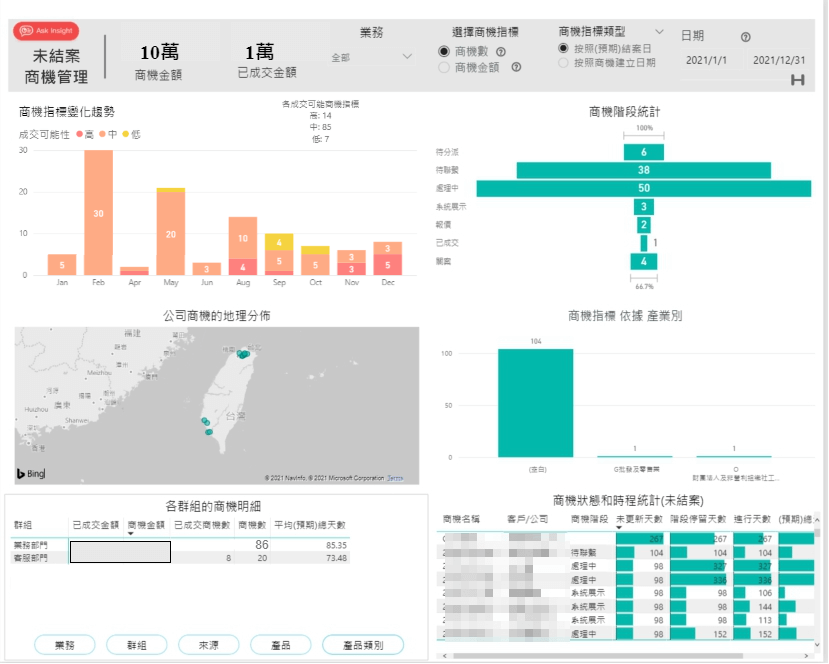
上方篩選器可影響下方圖表內容,可選擇觀看商機指標與商機指標類型。
觀看內容如下:
- 商機指標變化趨勢 => 顯示各時段成交可能性,快速得知未來多少商機能夠達成業績
- 商機階段統計 => 掌握目前商機執行階段
- 地理分布 => 了解商機集中地區(圓圈越大,商機指標越大)
- 產業別 => 了解商機的產業分布
- 商機明細 => 以業務/群組/來源/產品/產品類別的角度觀看業績達成狀況
- 商機狀態和時程統計 => 了解商機目前停留階段與觀測是否停置過久,鞭策業務是否能夠如期達成。針對商機按右鍵能夠直導商機頁面。
結案商機管理最重要的資訊主要是了解結案商機狀態。因此在最上面資訊會有已成交金額(結案成功的商機金額)與成交轉換率(該時段多少商機轉化成功)。
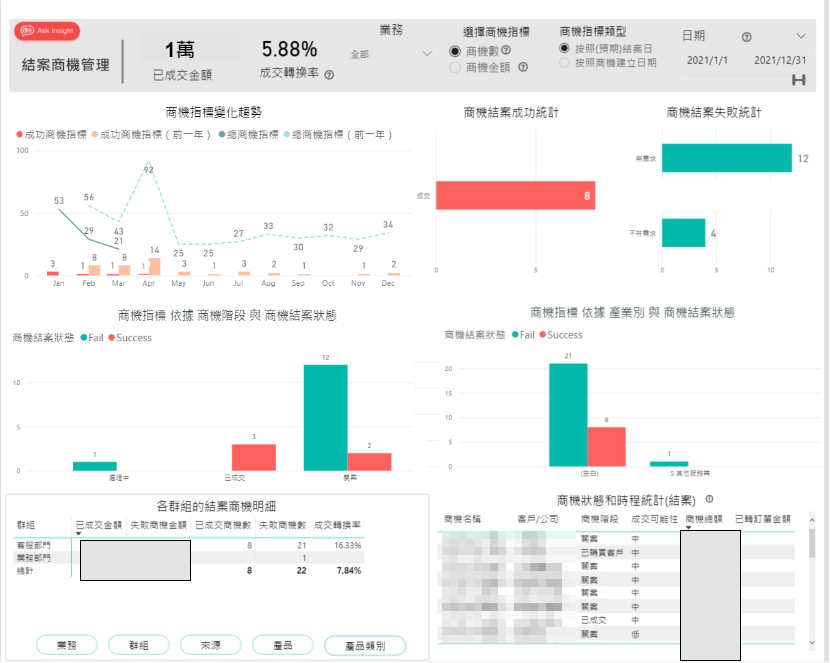
上方篩選器可影響下方圖表內容,可選擇觀看商機指標與商機指標類型。
觀看內容如下:
- 商機指標變化趨勢 => 快速得知各時段成功商機與全部商機的變化,並與去年商機進行對比
- 商機結案成功/失敗統計 => 了解商機結案原因
- 商機階段 => 了解商機成交與失敗停留的階段
- 產業別 => 了解商機成功或失敗主要產業分布
- 結案商機明細 => 以業務/群組/來源/產品/產品類別的角度來評估執行業績成果
- 商機狀態和時程統計 => 了解商機結案狀態,像是結案停留在哪個階段、是否已轉訂單(需使用CRM商機轉訂單才能夠取得資料)。針對商機按右鍵能夠直導商機頁面。
※ 商機分析改名為「商機全貌」,「商機全貌」可以讓使用者自由篩選所有商機狀態。
輪廓分析內容調整 (標準)
由於CRM這次新增了生效日,主要是因為客戶建立日期並非完全等於客戶實際進入系統日期,因此本次版更在Insight中觀看輪廓分析會進行調整。
由於新增客戶/公司主要是分析實際新增到系統的客戶/公司,所以新增客戶/公司的內容會以生效日為主,若無則以建立日。